XLSTAT does not appear in Excel
Afin de résoudre ce problème, veuillez s'il vous plait suivre ces indications.
-
Vérifiez si votre antivirus ne bloque pas des fichiers de XLSTAT. Vous pouvez le vérifier en vous rendant dans la quarantaine de votre antivirus, si des fichiers de XLSTAT y sont présent, alors vous pouvez ajouter le dossier d'installation de XLSTAT dans la liste d'exception de l'antivirus.
-
Lancez une réparation de XLSTAT.
-
Allez dans Applications et fonctionnalités (clic droit sur le menu Démarrer de Windows).
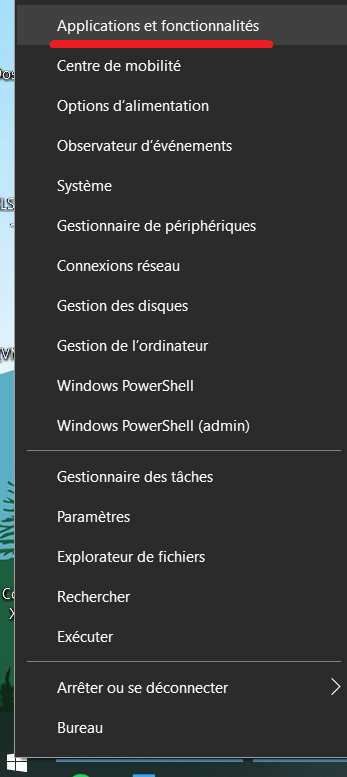
-
Sélectionnez XLSTAT et cliquez sur Modifier.
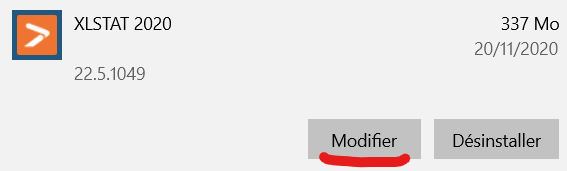
-
Sélectionnez Réparer puis laissez-vous guider.
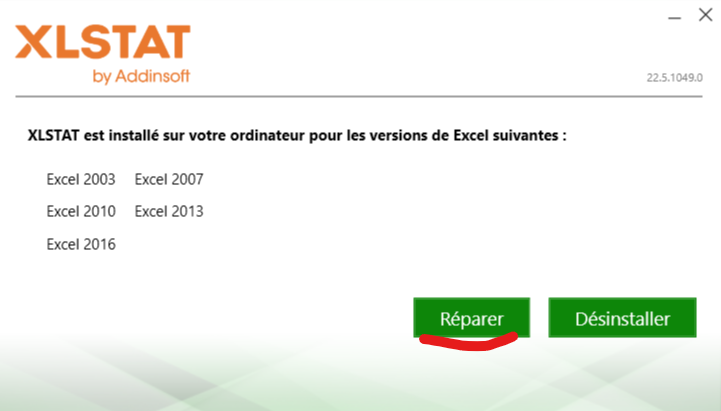
-
-
Maintenant, avec les droits d'administrateur :
-
Cliquez sur Windows+R pour ouvrir la fenêtre Exécuter, écrivez REGEDIT et cliquez sur OK.
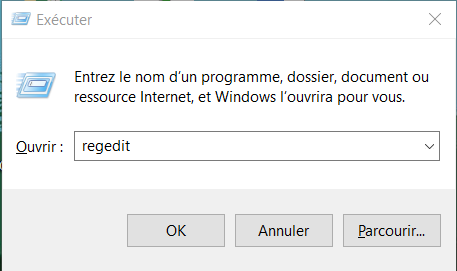
-
Une fois dans l’Editeur du Registre, appuyez sur Ctrl+F pour ouvrir la fenêtre de recherche et recherchez la clé REFEDIT.DLL.
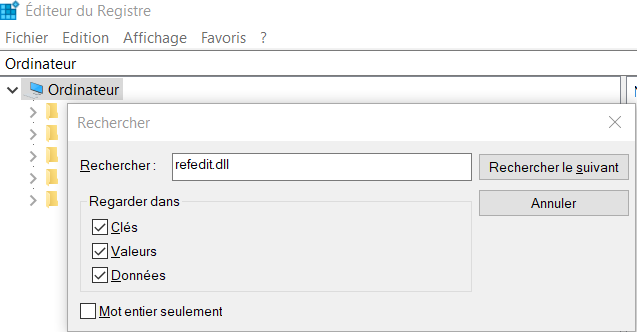
-
Vous pouvez maintenant voir le chemin du fichier REFEDIT.DLL. Si le chemin commence par “C:\Program Files (x86)\” alors c’est que le fichier est encore attaché à la version 32-bits d’Office, c’est pourquoi vous devez le modifier.

-
Ouvrez l’Explorateur de fichiers et allez dans C:\Programmes\Microsoft Office. Marquez refedit.dll dans la barre de recherche puis démarrer la recherche.
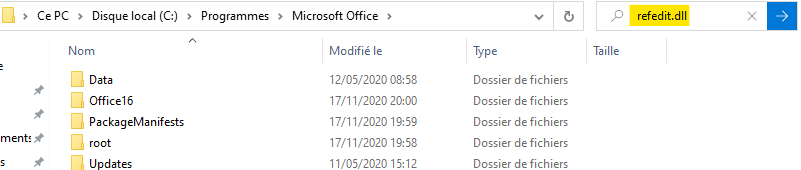
-
Une fois le fichier trouvé, fait un click droit dessus et sélectionnez “Ouvrir l’emplacement du fichier”.
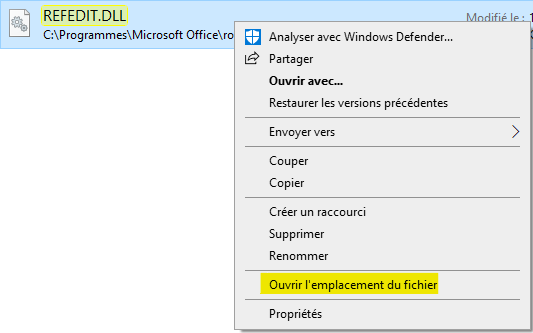
-
Cliquez sur la barre d’adresse et copier le chemin (Ctrl+C pour copier).
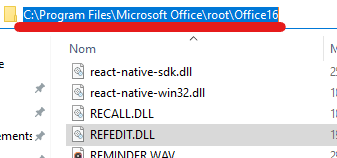
-
Revenez dans l’Editeur du Registre, faite un cick droit sur (par défaut) de la clé REFEDIT.DLL et sélectionnez Modifier…
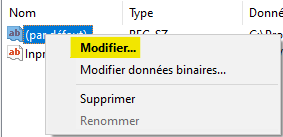
-
Supprimez tout le texte devant \REFEDIT.DLL et collez le chemin que vous avez préalablement copié (Ctrl+V pour coller).
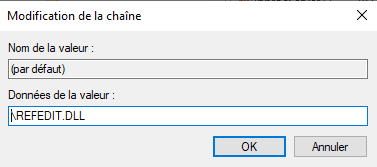
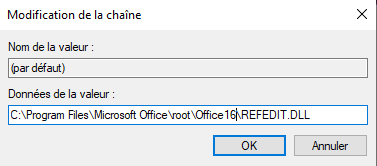
-
Vous devriez maintenant pouvoir utiliser XLSTAT correctement.
Si vous avez besoin de davantage d’aide, n’hésitez pas à nous contacter en suivant ce lien : https://www.xlstat.com/fr/contact/support
Cet article vous a t-il été utile ?
- Oui
- Non